Oui je sais.
Une image se cadre avec grande minutie, et si ce n’est pas le cas, on la recadre après coup, dans son logiciel chéri, afin de respecter les règles des tiers, et le sens de lecture d’une photo.
Mais on n’est pas tous Cartier-Bresson non plus…
Et puis, parfois, une image peut en cacher d’autres, et il peut être intéressant de nous balader sur elle, de manière à montrer un détail, puis, d’un travelling ou d’un panoramique, comme au cinéma, en montrer un autre, en changeant lesdites règles de lecture…
Et quand l’outil pour y parvenir est bien réalisé, c’est un plaisir de se lancer dans ce genre d’aventures.
J’ai déjà testé ici un programme permettant de visiter nos photos de manière différente. Il s’agit de Pulp Motion, d’Aquafadas.
Cette fois, j’aimerais vous présenter un logiciel différent, parce que moins basé sur des thèmes, sur un côté rigolo et gadget, mais plus sur la découverte, point par point, et dirigée, d’une ou de plusieurs images.
Il s’agit de Photo To Movie, de LQ Graphics, que j’ai le plaisir de vous présenter en version 4.0.7.
Photo To Movie, c’est quoi?
Comme j’ai tenté de l’expliquer, Photo To Movie tend à mettre en scène votre image, que vous pouvez carrément scénariser.
Et si l’on traduit le nom du programme, l’on voit bien à quoi va servir le programme: d’une photo à un film.
Mais mille mots ne sauraient expliquer ce que le programme peut faire, quelques démonstrations par contre en sont capables.
Allez donc sur cette page, et regardez vous-même ce qu’il est possible de faire en quelques clics.
L’interface du programme
Petit défaut pour commencer, l’interface du programme n’est pas tout à fait dans les normes édictées par Apple.
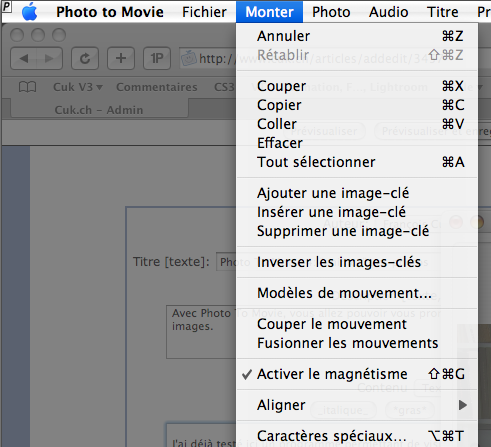
Pas de menu “Edition”, le copier-coller dans le menu “Montage”, c’est un peu déroutant au départ, et puis ma foi, l’on s’y fait. On n’est pas à ce point sclérosé non plus…
Lorsque vous lancez le programme, une fenêtre apparaît:
- la zone d’affichage de l’image. Nous travaillons sur celle qui sera sélectionnée dans la zone 2
- les images et la ligne de défilement du temps de votre animation
- les boutons pour passer du mode “image simple” au mode “Image avec images-clé”, ou si vous préférez mode de visualisation/édition de l’animation sur une image
- les traditionnels boutons de transport
- l’inspecteur de l’objet sélectionné
- la zone d’appel des différents médias disponibles
- la barre de zoom sur la ligne du temps
- l’affichage du temps total de votre animation
Vous glissez donc vos images dans la zone 1 ou la zone 2, vous attendez un tout petit peu que tout se digère (le Raw d’un Canon est par exemple parfaitement lu), et vous voyez le résultat dans la ligne du temps.
À ce stade, vous avez une sorte de panorama tout simple prémâché, mais vous allez certainement vouloir montrer des détails sur une image, que vous aurez choisis vous-même.
Vous allez donc travailler avec des images clés.
Deux sont placées d’office:
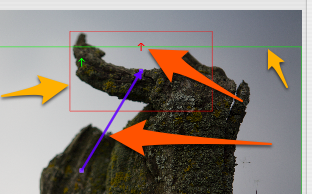
En orange, les bordures des images clé, en rouge, les “chemins” montrant le sens de visionnage.
Vous pouvez bien entendu en placer autant que désiré.
Parfois, voir les différentes images clés peut poser un problème, vu qu’elles peuvent s’imbriquer l’une dans l’autre.
En ce cas, la fenêtre des images clé peut vous être d’un grand secours.
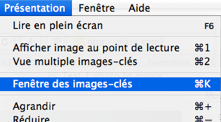
Il est possible d’ajouter une image soit à la fin, soit de l’insérer au milieu d’une séquence. Mais pas de modifier l’ordre établi, mis à part une inversion générale du déroulement (on peut faire en sorte que la dernière image clé devienne la première et inversement).
Vous pourrez ensuite choisir le temps de transition, et la durée du moment pendant lequel la caméra restera sur l’image clé fixe.
Ainsi, dans la figure ci-dessous, vous voyez au bout des flèches bleues la durée de la transition (vitesse du zoom ou du panoramique), et au bout des flèches rouges le temps pendant lequel l’image clé sera vue sans que la caméra ne bouge.
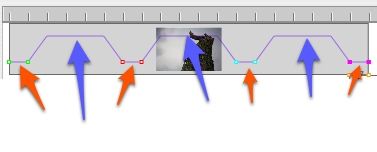
Dans la figure ci-dessous, les images-clés de la première photo resteront plus de temps à l’écran sans que l’image ne bouge, mais les transitions seront plus rapides. Il est bien évidemment possible de faire tous les autres choix imaginables!
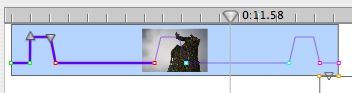
Vous ne devez (à mon avis) ne tenir aucun compte de la pente dans la ligne dessinée. Ce qui compte, c’est uniquement la durée entre la fin d’une image clé et le début d’une autre. Que la tête de lecture soit sur une pente montante, ou sur un “sommet” ou encore sur une pente descendante ne fait aucune différence: on est dans une transition, c’est tout.
Des fois, je me demande si je suis très clair, mais bon, c’est assez difficile à expliquer tout ça…
Notez que vous pouvez cliquer sur un tronçon dans la ligne du temps, cela affichera automatiquement l’image clé sélectionnée dans la zone 2.
Sur la ligne du temps, vous verrez aussi les transitions entre deux images.
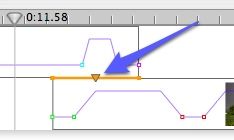
Vous pouvez alors dans la zone d’inspection choisir la durée d’une transition…
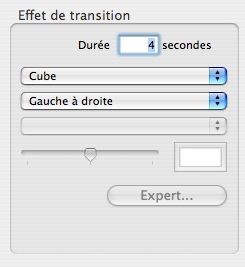
… et le type de transition…
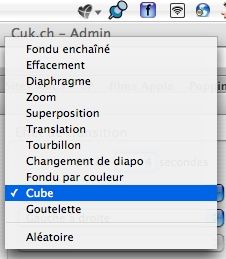
Au niveau de l’image, plein de petites finesses sont encore disponibles. On peut par exemple choisir d’afficher ses images pour un écran 16:9 ou 4:3.
Ou aller choisir ses images directement depuis iPhoto, via l’explorateur de fichiers.
Plus fort, le chemin de travelling peut suivre une courbe de bézier:
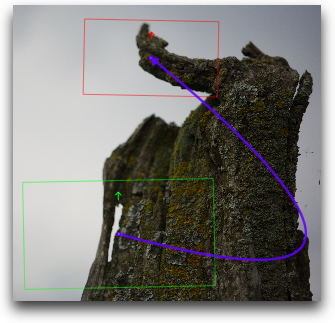
Un petit clic sur la case “Bézier” et…
L’audio: multipliste de mise mais…
Regarder ses images tranquillement en silence est un délice, mais puisqu’ici, nous pouvons scénariser nos photos, une bande-son peut être indispensable.
Vous pouvez par exemple, via le même explorateur de fichier, faire une recherche directement dans votre librairie iTunes.
Notez le champ “Recherche” qui sera fort utile!
Vous pouvez aussi enregistrer directement votre commentaire via, par exemple, votre micro intégré.
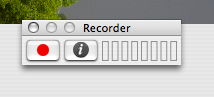
Le seul problème, c’est que les différentes pistes se superposent dans la Timeline, ce qui n’est pas très pratique.
De même, là aussi, le sommet de la pente ne veut rien dire par rapport au volume, puisque le haut de la pente, toujours à la même hauteur, indique simplement que l’on est au maximum du volume autorisé par l’inspecteur.
Exemple
Ici, le volume en haut de la courbe (bout flèche de gauche), est à fond, le son sera fort, puisque l’inspecteur en haut à droite est au maximum.
Ici, le volume est à fond en haut de la courbe, mais on n’entend pratiquement rien puisque l’inspecteur est au minimum.
Il me semble que le système normal, avec des courbes qui donnent un volume en fonction de leur hauteur, est tellement plus pratique que ce qui est proposé ici.
Vous pourrez également mixer votre musique, baisser le son pour laisser de la place à votre commentaire, puis le remonter lorsque votre explication est finie, mais pour ce faire, il vous faudra diviser votre fichier sonore en plusieurs parties.
Ce n’est pas très difficile, mais je préférerais voir les pistes les unes sous les autres verticalement, comme dans GarageBand par exemple, plutôt qu’aller sélectionner une piste sous une autre en “profondeur” n’est pas trop simple.
Photo To Movie doit évoluer sur l’audio. Certes, tout, absolument tout est possible, mais au prix de trop de bricolage.
Ajoutez des titres à votre montage
PhotoToMovie vous permet d’ajouter des titres à vos réalisations.
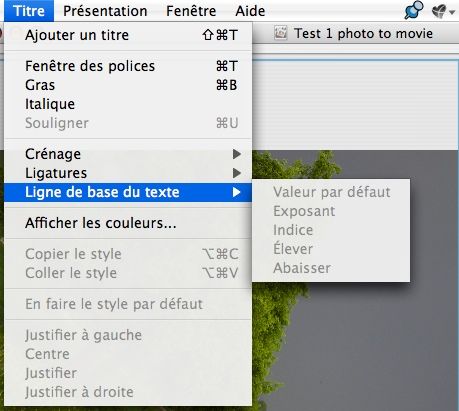
Comme vous pouvez le voir, ici, la simplicité est de mise.
- on entre le texte dans la zone 1 (tout enrichissement est possible)
- on voit le titre apparaître sur l’image (flèche 2)
- il est possible de sélectionner le titre dans la ligne du temps (flèche 3) et de le déplacer au besoin.
Exporter votre film
Vous pouvez exporter votre film dans divers formats en vue de plusieurs utilisations:

Je ne vais pas vous faire la liste, regardez simplement les onglets de la fenêtre en haut de la figure…
Notez que la haute définition est de la partie.
Voici quelques cibles disponibles, avec leurs options:
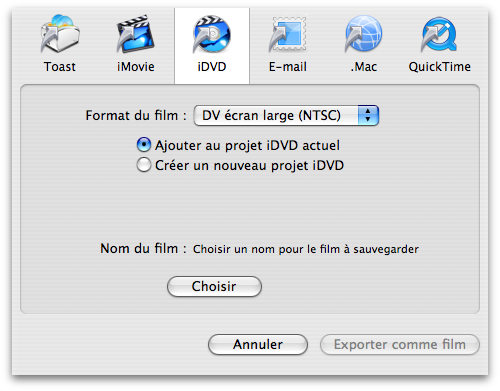
Pour iDVD…

Pour Mail…
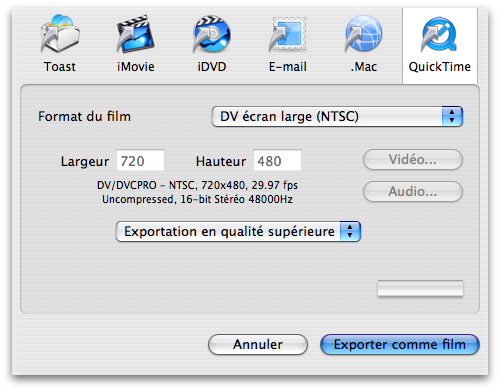
Pour QuickTime enfin.
En conclusion
Sans sa section “Audio” un peu touffue, Photo To Movie 4 serait un programme parfait.
Puissant, pas trop onéreux (il coûte 49.95 $), il vous permettra de montrer vos photos autrement, et de faire preuve d’originalité.
Mais attention, n’abusez pas trop des travelings et des panoramiques, vous auriez vite fait de donner le mal de mer à votre public!
Vous pouvez télécharger Photo To Movie ici et l’essayer gratuitement, le temps de l’évaluer vous-même.
Visiblement, il ne me plaît pas qu’à moi, puisque les utilisateurs de Versiontracker lui donnent 5 étoiles sur 5 (note 4.6 sur 5), ce qui n’est pas si fréquent.
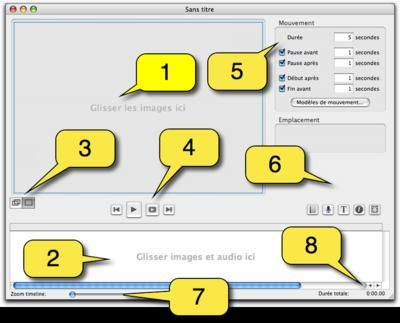
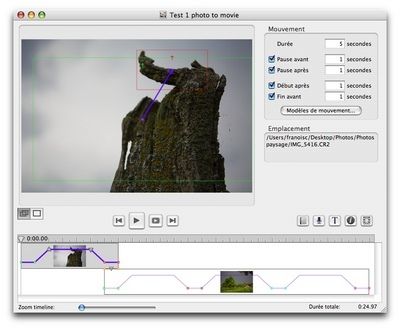
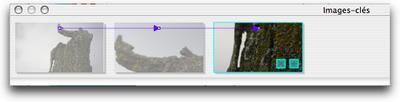

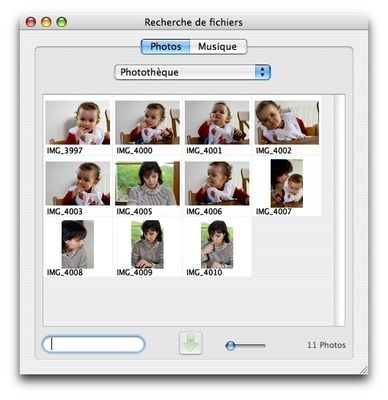
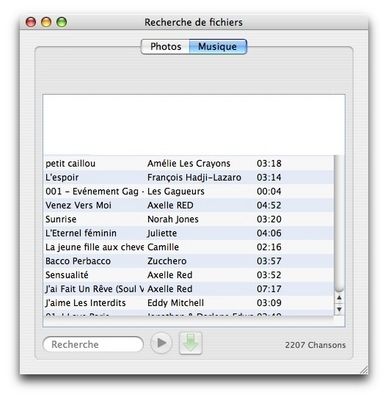
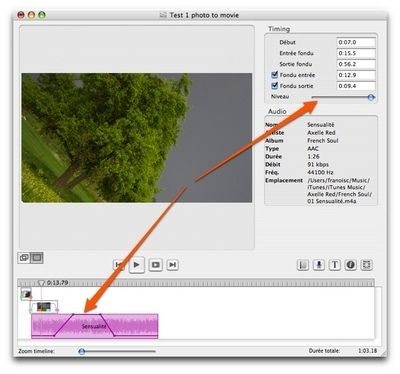
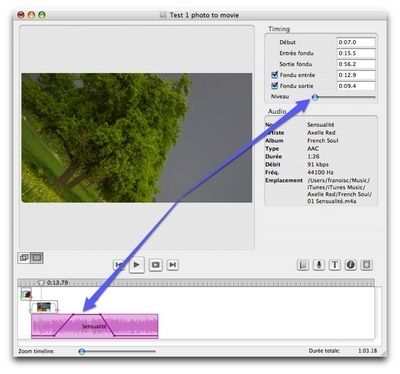

, le 21.06.2007 à 00:57
De la fracture numérique. Ben, tiens… Y aurait encore des lecteurs de CUK qui z’ont ni Final Cut Studio, ni Final Cut Pro, ni même Final Cut Express ? Je le crois pas… :o)
, le 21.06.2007 à 02:19
Merci pour ce petit soft qui je pense est super pratique. J’ai également Cut Express, mais iMovie reste le + rapide (sur mes vieux Ti et iMac) et le plus convivial pour les petits montage (sortie bateau, etc..).
A signalé que Geethree propose aussi un plug-in pour imovie qui permet de faire la même chose. le pack 8 (slick motion2), mais le prix est plus cher: 69$, (inclus en plus plein de “trucs” dans le pack). J’utilise les plug-ins de Geethree depuis deux ans, et ça marche nickel.
ici: http://www.geethree.com/slick/index.html
A+
, le 21.06.2007 à 07:54
Très intéressant, ce petit truc… Jusqu’à présent, je sortais After Effects pour faire çà. Les menus que tu montres m’ont l’air de rendre la chose bien plus rapide.
, le 21.06.2007 à 08:53
Exactement ce qu’il me faut !!!
J’ai galéré toute l’année avec l’excellent iMovie pour faire des “podcast historiques” avec mes élèves ! Même si avec iMovie on peut utiliser l’effet Ken Burns, ça ne donne que des trajectoires très limitées !
Je penserai bien à toi François, à la rentrée, quand on recommencera en utilisant Photo To Movie avec mes p’tiots gars…
On te dédicacera peut être même le premier travail, tiens !
, le 21.06.2007 à 09:01
Alors ça c’est gentil!:-)
, le 21.06.2007 à 11:16
Intéressant mais un peu cher. Moins puissant mais offert avec Toast : Motion Pictures.
, le 21.06.2007 à 11:32
Merci Haddock, je ne savais même pas que j’avais un truc comme ça sur mon HD en ayant acheté Toast.
Mais bon, c’est vraiment vraiment moins puissant. Faut n’avoir qu’un mouvement à faire sur une image…
, le 21.06.2007 à 11:59
J’y pense: aurais-tu pu mettre le résultat d’un de tes montages sur YouTube ou sur DailyMotion pour qu’on puisse voir autre chose que les démos?
Milsabor!
, le 21.06.2007 à 13:20
Ah oui c’est vrai, il y a youTube, pas eu le réflexe.
Faut dire que tout ce que j’ai fait, ce sont des tonnes d’essais, rien qui mérite d’être vu plus que les démos.
, le 21.06.2007 à 13:54
Slt,
Il y a des vidéos de demo sur le site si jamais.
Dans le même genre il y a PhotoMagico mais il n’est pas très intuitif à utiliser…
, le 21.06.2007 à 20:44
faisant de la vidéo en + de la photo j’ai souvent eu l’occasion de voir mes montages photos sur grand écran dans mon club, c’est vraiment moche sur la télé ok plus grand c’est vraiment limite.
P.S. je hais les informaticiens qui ont un malin plaisir à mettre des mots de passe en majuscules et minuscules, K k , O 0 , x X,il vient de m’arriver une suite avec ma banque je copie, r7n1QYXk après une tripotée d’essais infructueux demandant un temps d’attente entre chaque essai je me rend compte que le k est un K, résultat ils vont m’en envoyer un autre sans doute avec o 0 O ,le plus drôle j’ai égaré mon login sur cuk la machine m’en a renvoyé un ….. devinez lequel. je sais je suis un k Karément inguérissable et j’ai pas envie de me soigner
, le 21.06.2007 à 22:26
BlackFire et fxprod:
Le soft Fotomagico permet d’obtenir une qualité d’images que je n’ai pas encore trouvée ailleurs. Il faut la version Pro ( pas très chère) afin d’avoir un très grand choix de formats d’exportation, donc de qualité finale ( il faut cliquer dans le petit carré devant le mot “advanced” dans la fenêtre d’export, afin d’avoir tous les choix).
A chaque fois que j’ai voulu importer directement des photos dans iMovie ou FinalCutPro, la qualité était très dégradée, inutilisable en projection grand écran. Avec Photo to Movie, c’était un peu mieux. Avec Fotomagico Pro, c’est impressionnant. Il faut préparer le diaporama avec Fotomagico, puis l’importer dans iMovie ou autre. De plus, l’équipe m’a répondu dans la journée ( même un Samedi) à des questions que je leur posais par mail. Seul défaut, la gestion de la musique/bande son avec Fotomagico: quasi nulle (jusqu’à preuve du contraire). Mais pour cela, on a d’autres logiciels.
, le 22.06.2007 à 22:56
Je n’ai pas encore eu l’occasion de le tester réellement, mais ça fait peut-être 2 ans que je l’ai (d’après un pomme-i dessus) : Still Life
A première vue, il me semble qu’il est plus simple que photo to Movie 4. L’interface est ressemblante aussi.
, le 24.06.2007 à 09:10
Je trouve l’idée très intéressante : elle répondrait pour nous à un réel besoin commercial.
Pourquoi on n’utilise pas ces produits : l’aspect saccadé des mouvements rend le rendu vite insupportable à regarder.
Sur mac nous avons longuement essayé Photomagico Pro, et horreur nous avons essayé plusieurs logiciels sous windows (merci les processeurs Intel), toujours en variant les paramètres, et toujours cet effet de saccades, même avec des macs et des écrans top game. Nous avons provisoirement abandonné, mais nous espérons qu’un jour nous trouverons le produit qui n’aura pas ce défaut (je me doute de la difficulté pour le développeur).
Je viens d’aller voir les exemples sur le site de Photo to movie les exemples proposés et s’ils soulignent l’intérêt du concept ils soulignent aussi l’effet saccadé, mais là sans que l’on sache si cela est dû à la compression et au transfert ou si cela est inhérent au produit. Alors votre avis ? merci
, le 24.06.2007 à 13:54
JP01 Il faut poser la ou les questions à Fotomagico ( avec un F), qui répondent dans les 24 heures à toutes les questions.
Pour ma part, je n’ai jamais eu cet aspect saccadé, avec aucun de ces softs. Idem une fois importé dans iMovie, ou Final Cut Pro. Peut-être pas assez de mémoire Ram?
, le 24.06.2007 à 18:03
Fotomagico sera testé bientôt sur Cuk.ch.
, le 27.06.2007 à 14:31
Merci bgc pour la correction de ma faute d’orthographe, vraiment. Bon les essais ont été faits avec des mac Intel ayant tous 2 Go de mémoire : un mac book pro (intel core duo), un mac pro (intel core duo), un imac. Nous avons cherché à jouer sur les paramètres divers disponibles, rien n’y fit. Sur le web je n’ai jamais trouvé d’exemples qui ne présentent pas ces saccades, mais j’ai peut-être mal cherché. Avez-vous un exemple à me conseiller. Merci
, le 04.07.2007 à 23:05
J’étais absent quelques jours, désolé. La meilleure chose à faire est de poser la question à Fotomagico. Ils répondent dans les 24 heures.
, le 05.07.2007 à 11:55
Ben chez moi il a gelé mon Mac hier, Fotomagico!
Je ne suis pas vraiment convaincu…
, le 05.07.2007 à 22:53
Essayez Fotomagichaud Et ne pas tirer les photos sur papier glacé.